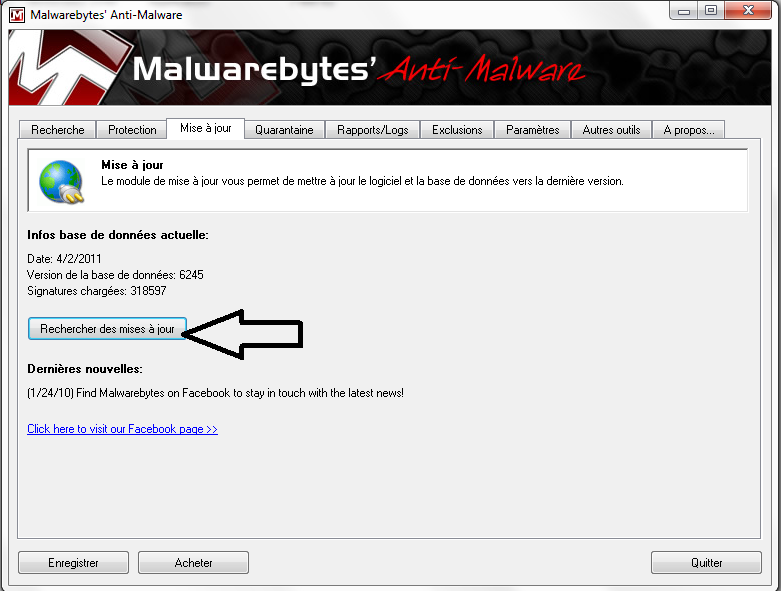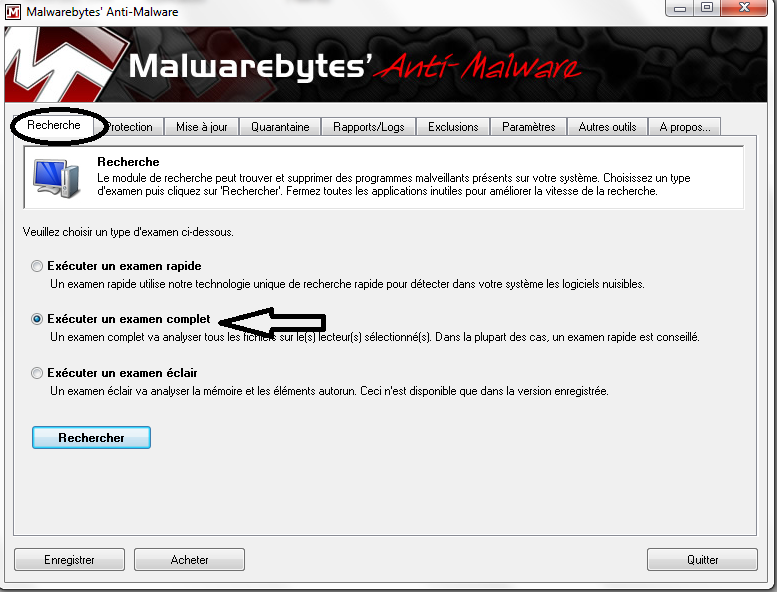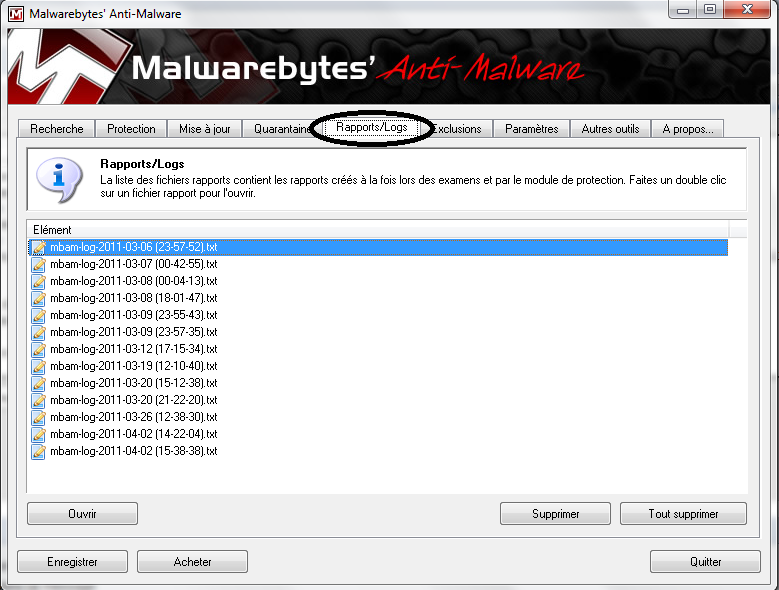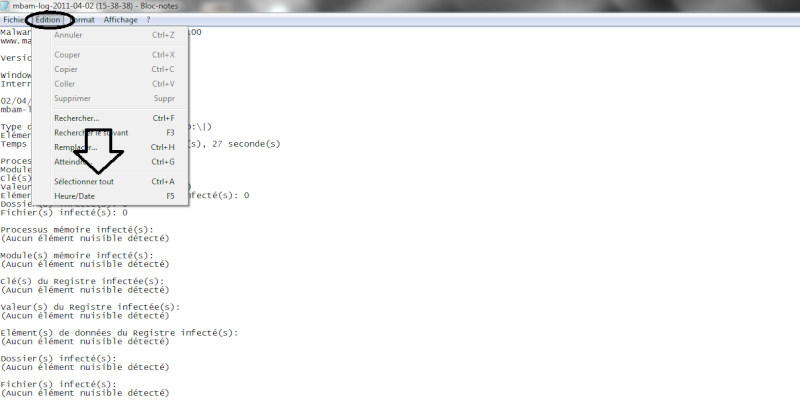- mer. 22 mai 2013 13:57
#47002
Bonjour, je suis nouvelle sur ce forum et j'aurais besoin de votre aide.
Voila mon cas :
Depuis 2 semaines mon ordinateur portable s’éteint tout seul, parfois au bout de 30min d'utilisation ou de plusieurs heures, et plusieurs fois par jour.
Essentiellement quand je regarde des vidéos (replay, streaming, tv avec vlc), la lecture des vidéos n'est pas fluide, l'image se fige, saute alors que le son fonctionne normalement.
Il s’éteint également lorsque plusieurs pages internet sont ouvertes en même temps. Et je trouve aussi qu'il est plus lent.
Je suis consciente qu'il ne faut pas trop lui en demander, parce qu'il n'est plus tout jeune (7-8ans) et qu'il a bien vécu.
L'ordinateur est un HP Pavilion dv8000.
Ce que j'ai déjà fait pour essayer de résoudre le problème :
- nettoyage de la poussière avec une bombe à air. (je précise que je ne peux pas l'ouvrir en dessous, j'ai déjà essayé mais une vis est impossible à enlever)
-Recherche d’éventuels virus et vulnérabilités avec Kaspersky qui n'a rien détecté.
- Suppression de certains programme récemment installé (j'avais déjà rencontré un problème similaire et ça venait d'un programme que je venais d'installer)
L'ordinateur est constamment branché sur le secteur. La batterie est enlevée (responsable de plantage a l'allumage et fais partie du lot de batteries rappelé par HP pour risques inflammable)
Je crois que le ventilateur a du mal a tourner (assez bruyant et semble avoir du mal a se lancer). Donc l'ordinateur est installé sur un ventilateur de refroidissement externe (je ne sais pas comment ca s'appelle)
Je pense avoir fais le tour.... je l'ai même menacé de le remplacer par un autre ordi
Désolé d'avoir écrit un pavé, j'espère que quelqu'un pourra me donner un début de solution. Merci.
P.S : l'ordinateur s'est éteint tout seul 2 fois pendant la rédaction de ce message...
Voila mon cas :
Depuis 2 semaines mon ordinateur portable s’éteint tout seul, parfois au bout de 30min d'utilisation ou de plusieurs heures, et plusieurs fois par jour.
Essentiellement quand je regarde des vidéos (replay, streaming, tv avec vlc), la lecture des vidéos n'est pas fluide, l'image se fige, saute alors que le son fonctionne normalement.
Il s’éteint également lorsque plusieurs pages internet sont ouvertes en même temps. Et je trouve aussi qu'il est plus lent.
Je suis consciente qu'il ne faut pas trop lui en demander, parce qu'il n'est plus tout jeune (7-8ans) et qu'il a bien vécu.
L'ordinateur est un HP Pavilion dv8000.
Ce que j'ai déjà fait pour essayer de résoudre le problème :
- nettoyage de la poussière avec une bombe à air. (je précise que je ne peux pas l'ouvrir en dessous, j'ai déjà essayé mais une vis est impossible à enlever)
-Recherche d’éventuels virus et vulnérabilités avec Kaspersky qui n'a rien détecté.
- Suppression de certains programme récemment installé (j'avais déjà rencontré un problème similaire et ça venait d'un programme que je venais d'installer)
L'ordinateur est constamment branché sur le secteur. La batterie est enlevée (responsable de plantage a l'allumage et fais partie du lot de batteries rappelé par HP pour risques inflammable)
Je crois que le ventilateur a du mal a tourner (assez bruyant et semble avoir du mal a se lancer). Donc l'ordinateur est installé sur un ventilateur de refroidissement externe (je ne sais pas comment ca s'appelle)
Je pense avoir fais le tour.... je l'ai même menacé de le remplacer par un autre ordi
Désolé d'avoir écrit un pavé, j'espère que quelqu'un pourra me donner un début de solution. Merci.
P.S : l'ordinateur s'est éteint tout seul 2 fois pendant la rédaction de ce message...